
| Afaceri | Agricultura | Comunicare | Constructii | Contabilitate | Contracte |
| Economie | Finante | Management | Marketing | Transporturi |
Asigurari
|
|
Qdidactic » bani & cariera » afaceri » asigurari Manual de utilizare - emitere polite complexe de calatorie euroins |
Manual de utilizare - emitere polite complexe de calatorie euroins
Manual de utilizare
Emitere polite complexe de calatorie
euroins
Accesare aplicatie
Aplicatie de emitere a politelor complexe de calatorie EUROINS poate fi accesata de la urmatoarele adrese :
https://ws.euroins.ro/travel/ sau https://82.78.4.89/travel/
https://192.168.10.113/travel/ din reteaua interna EUROINS
Pentru accesarea aplicatiei trebuie sa folositi unul din urmatoarele browsere de internet :
Microsoft Internet Explorer 7 sau mai nou
Google Chrome
Mozilla Firefox
In cazul in care folositi o versiune mai veche de Internet Explorer urmatorul mesaj va aparea si va trebui sa va upgradati browser-ul de internet pentru a putea accesa aplicatia.

De asemenea browser-ul trebuie sa aiba JavaScript activat. In caz contrar urmatorul mesaj va fi afisat :

Pentru accesarea aplicatiei aveti nevoie si un utilizator si parola care le primiti in urma solicitarii trimise catre Departamentul Vanzari.
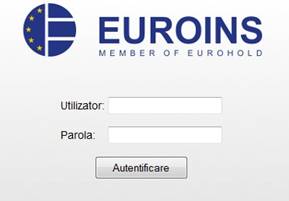
Dupa introducerea utilizatorului si a parolei apasati butonul Autentificare .
2. Meniul aplicatiei
![]()
Din meniul aplicatiei urmatoarele functii pot fi accesate :
OFERTA NOUA pentru creerea unei noi oferte si transformarea ei in polita
POLITE EMISE pentru afisarea politelor emise,existand posibilitatea decarcarii PDF-urilor, exportarea in EXCEL, cautarea dupa anumite criterii
|
LISTA LOCATII CORIS pentru descarcarea listei cu locatiile CORIS in format PDF
MANUAL UTILIZARE pentru descarerea manualului de utilizare in format PDF
IESIRE pentru parasirea aplicatiei
3. Emiterea politelor
Pentru emiterea unei polite 2 pasi trebuie parcursi :
1. Creerea ofertei
2. Salvarea politei
3.1. Creerea ofertei
Pentru creerea unei noi oferte se apasa butonul OFERTA NOUA sau se foloseste interfata care apare automat dupa autentificarea in program.

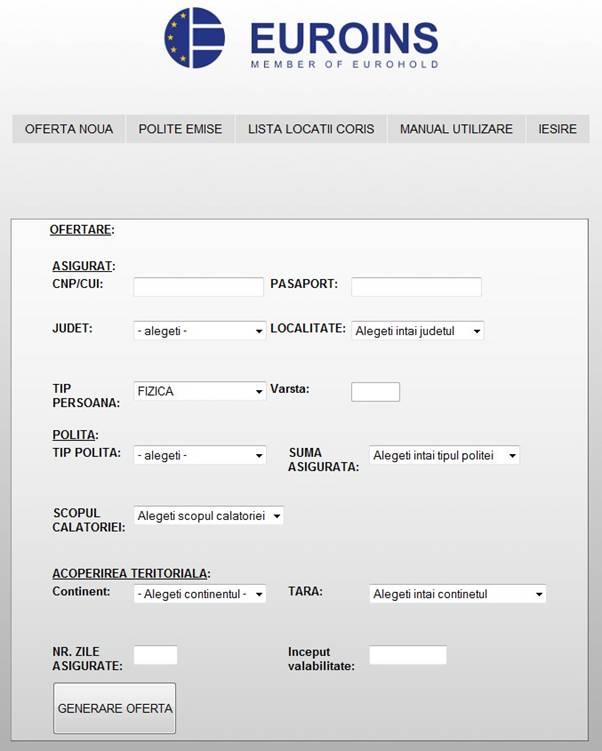
Se introduc datele solicitate de interfata de ofertare.
Toate datele in afara de PASAPORT sunt obligatorii.
In dreptul anumitor campuri atunci cand sunt selectate vor aparea diverse informatii ajutatoare pentru completarea acelor campuri.
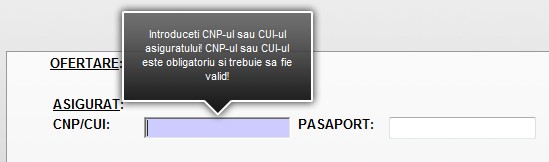
Toate campurile din interfata de validare sunt validate.

Exista urmatoarele validari :
1. CNP/CUI sa fie valid
2. Pasaportul in cazul in care este completat sa fie numeric
3. Judetul si Localitatea sa fie alese
4.Varsta asiguratului sa fie sub 70 de ani
5.Tip polita si Suma asigurata sa fie alese.Suma asigurata de 50.000 EURO nu poate fi aleasa decat pentru polita PREMIUM
6.Scopul calatoriei sa fie ales
7.Continentul si Tara din acoperirea teritoriala sa fie alese
8.Numarul de zile sa fie intre 2 si 365
9.Data de inceput a valabilitatii sa fie introdusa si sa nu fie in trecut.
Selectarea Localitatii si a Tarii acoperite
Dupa alegerea Judetului sau a Continentului, lista cu Localitati sau cu Tari va fi automat incarcata.
Atentie!!
In cazul unor conexiuni slabe la internet este posibil ca incarcarea listei sa nu fie instantanee.
Asteptati pana cand semnul de incarcare din dreptul Localitatii sau a Tarii dispare.
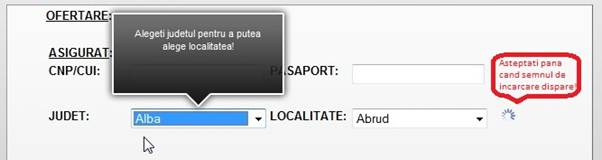
Dupa completarea tuturor datelor se apasa butonul GENERARE OFERTA
In dreptul butonului GENERARE OFERTA vor aparea urmatoarele:
Mesajul ca oferta a fost generata cu suscces
Costul primei de asigurare calculat in functie de datele introduse
Codul ofertei generat de sistem
Buton DOWNLOAD PDF de unde se poate descarca oferta in format PDF
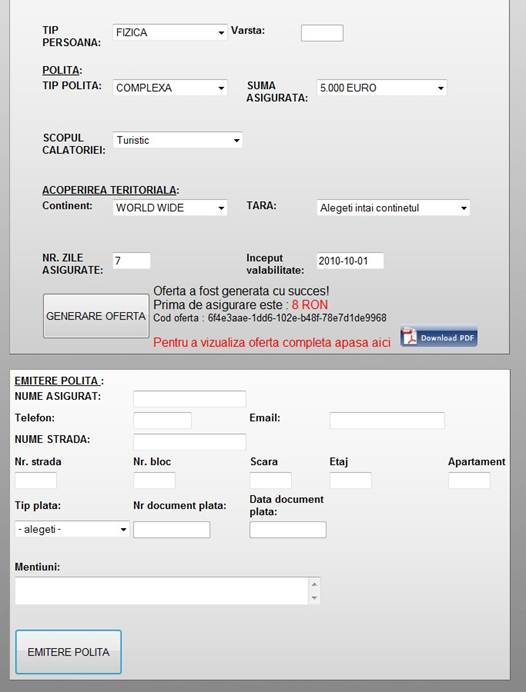
3.2 Salvarea politei
In cazul in care persoana asigurata este de acord cu prima de asigurare si doreste emitere politei se completeaza datele din interfata de emitere a politei care apare automat sub cea de generare a ofertei.
Campurile NUME ASIGURAT si TIP PLATA sunt obligatorii.
Toate celelalte campuri sunt optionale.
ATENTIE!!
1. In cazul incare plata se face prin chitanta se alege la Tip plata optiunea CHITANTA iar aceasta se va genera automat si va fi inclusa in PDF-ul politei.
Nr document plata si Data document plata nu se introduc atunci cand plata este prin chitanta.
2. In cazul in care plata se face prin ordin de plata se alege la Tip plata optiunea OP iar campurile Nr document plata si Data document plata vor deveni obligatorii si vor trebui completate
Dupa completarea campurile se apasa butonul EMITERE POLITA
In locul butonului EMITERE POLITA vor aparea urmatoarele:
Mesajul ca polita a fost emisa cu suscces
Numarul politei generat de sistem
Buton DOWNLOAD PDF de unde se poate descarca polita in format PDF

4. Vizualizara politelor emise
Pentru vizualizarea politelor emise se apasa butonul POLITE EMISE

Vor fi afisate informatii detaliate in legatura cu politele emise, existand urmatoarele optiuni:
1. Filtrarea rezultatelor dupa anumite criteria ca:
- Interval data emitere
- Interval data incepere valabilitate
- Nume asigurat
- Numar polita
- Scop calatorie
- Tip polita
2. Descarcarea politelor in format PDF
3. Afisarea a 10,25,50 sau 100 de informatii pe pagina
4. Cautarea unui text in intreaga tabela afisata prin introducerea textului cautat in campul Search
5.Schimbarea paginelor prin apasarea butoaneleor FIRST, PREVIOUS ,NEXT, LAST
6.Exportul in EXCEL sau CSV sau printarea rezultatelor
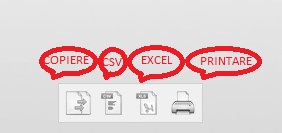
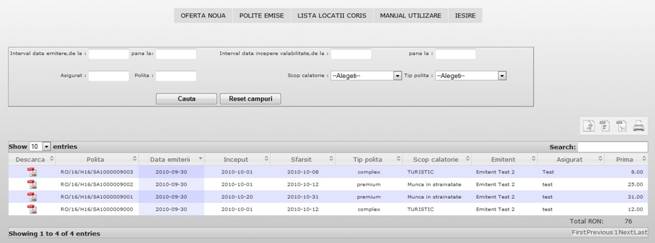
5. LISTA LOCATII CORIS

Prin apasarea butonului LISTA LOCATII CORIS poate fi descarcata lista locatiilor CORIS in format PDF.
6. MANUAL UTILIZARE

Prin apasarea butonului MANUAL UTILIZARE poate fi descarcat manualul de utilizare in format PDF
Parasirea aplicatiei
Pentru a parasi aplicatia apasati butonul IESIRE

Va fi afisat urmatorul mesaj de confirmare. Pentru a parasi aplicatia apasati OK
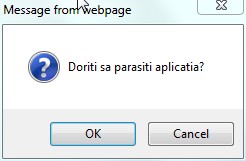
| Contact |- ia legatura cu noi -| | |
| Adauga document |- pune-ti documente online -| | |
| Termeni & conditii de utilizare |- politica de cookies si de confidentialitate -| | |
| Copyright © |- 2025 - Toate drepturile rezervate -| |
|
|
|||
|
|||
|
|||
Esee pe aceeasi tema | |||
|
| |||
|
|||
|
|
|||








